
O Photoshop é o editor de imagens por excelência, há anos reina, como uma das melhores ferramentas criadas. Isso se deve à sua interface simples e à variedade de funções. E é que no que diz respeito às funções, tem muitas, incluindo o poder preencha de acordo com o conteúdo em Photoshop que você aprenderá hoje.
É um processo bastante simples, basta saber usar a barra de ferramentas do Adobe Photoshop. Lembre-se de ter uma conta ou ID na Adobe totalmente grátis.
E é que, embora seja claro que existem aplicativos mais rápidos para editar uma fotoDesigners gráficos, profissionais e amadores também merecem um pouco de amor. E que melhor maneira de demonstrar isso do que com um pequeno guia fácil e simples.
Preencher com base no conteúdo do Photoshop é muito fácil
A verdade é que usar esta ferramenta é muito simples e assim que você fizer isso pela primeira vez, ela ficará gravada na sua memória quase que imediatamente. A primeira coisa a fazer é obviamente abrir uma imagem no Photoshop e uma vez lá dentro, com a ferramenta de seleção você tem que sombrear ou selecionar a seção da imagem que deseja editar.
Em seguida, selecione a opção “Edição” e logo “Preencher de acordo com o conteúdo”, com isso a área de amostragem aparecerá na janela do documento (será uma máscara de sobreposição que ficará logo acima da imagem).
A direita é onde o painel aparecerá. “Preencher de acordo com o conteúdo”, é onde você pode selecionar as configurações de preenchimento, configurações de saída e a área de amostragem.
Ferramentas para ajustar áreas de preenchimento e amostra
Agora que você sabe como obter as opções de preenchimento de conteúdo no Photoshop, pode até abrir ou editar o arquivo PSD sem o Photoshop online.
É hora de você aprender um pouco mais sobre a edição que pode ser feita em imagens. Existem várias ferramentas dentro deste aplicativo, que nos ajudam a ajustar ou controlar a área onde vamos trabalhar, a primeira se chama “Pincel de amostragem”.
Isto é usado para expandir ou reduzir a área de trabalho, para aumentar a área você deve selecionar a opção “Adicionar”, Encontrado na barra de opções da ferramenta. Depois de pressioná-lo, você só precisa pintar sobre as áreas que deseja incluir.
Fazer o contrário é o mesmo processo, mas desta vez procure a opção “Subtrair”, E uma vez pressionado, pinte sobre as áreas que deseja excluir (você também pode aumentar ou diminuir o tamanho do pincel na seção de mesmo nome que está na barra)
O seguinte é o “Ferramenta laço”, isso é usado para alterar a seleção anterior que já foi feita da área de preenchimento. Então, também podemos usar o “Ferramenta de mão”, É útil percorrer a visualização da imagem e a própria janela do documento, além disso, possui um atalho se pressionarmos “H”Mudará para outra ferramenta imediatamente.
E finalmente há o “Ampliação“, O que nos permite simplesmente aumentar ou diminuir a distância a que vemos a imagem, para melhor apreciá-la, por exemplo, ou com mais detalhe. Com isso você já sabe como preencher de acordo com o conteúdo do Photoshop, mas há uma última etapa que você deve aprender.
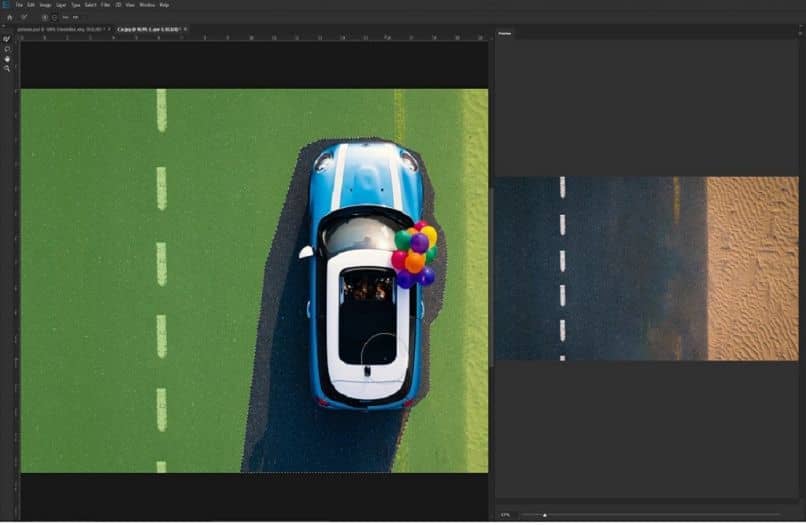
Preencher as configurações com base no conteúdo
Como você já leu, na seção “Preencher de acordo com o conteúdo”, Você pode configurar várias coisas, como: “Mostrar área de amostragem”, que permite visualizar a área selecionada no documento. Ou também, o “Opacidade”, que define a opacidade na sobreposição. Também podemos encontrar o “Cor”, para designar uma cor na janela do documento.
E, finalmente, temos a opção de “Indicar”, O que nos permite ver a sobreposição da área de amostra, bem como a área que foi excluída (ambas as opções são elegíveis a partir deste mesmo menu).
Pronto, com essas ferramentas e funções você poderá preencher de acordo com o conteúdo do Photoshop como um profissional, pois mesmo que seja pouco, é mais do que suficiente para trabalhar de forma eficaz com uma das melhores ferramentas de design.